Filters
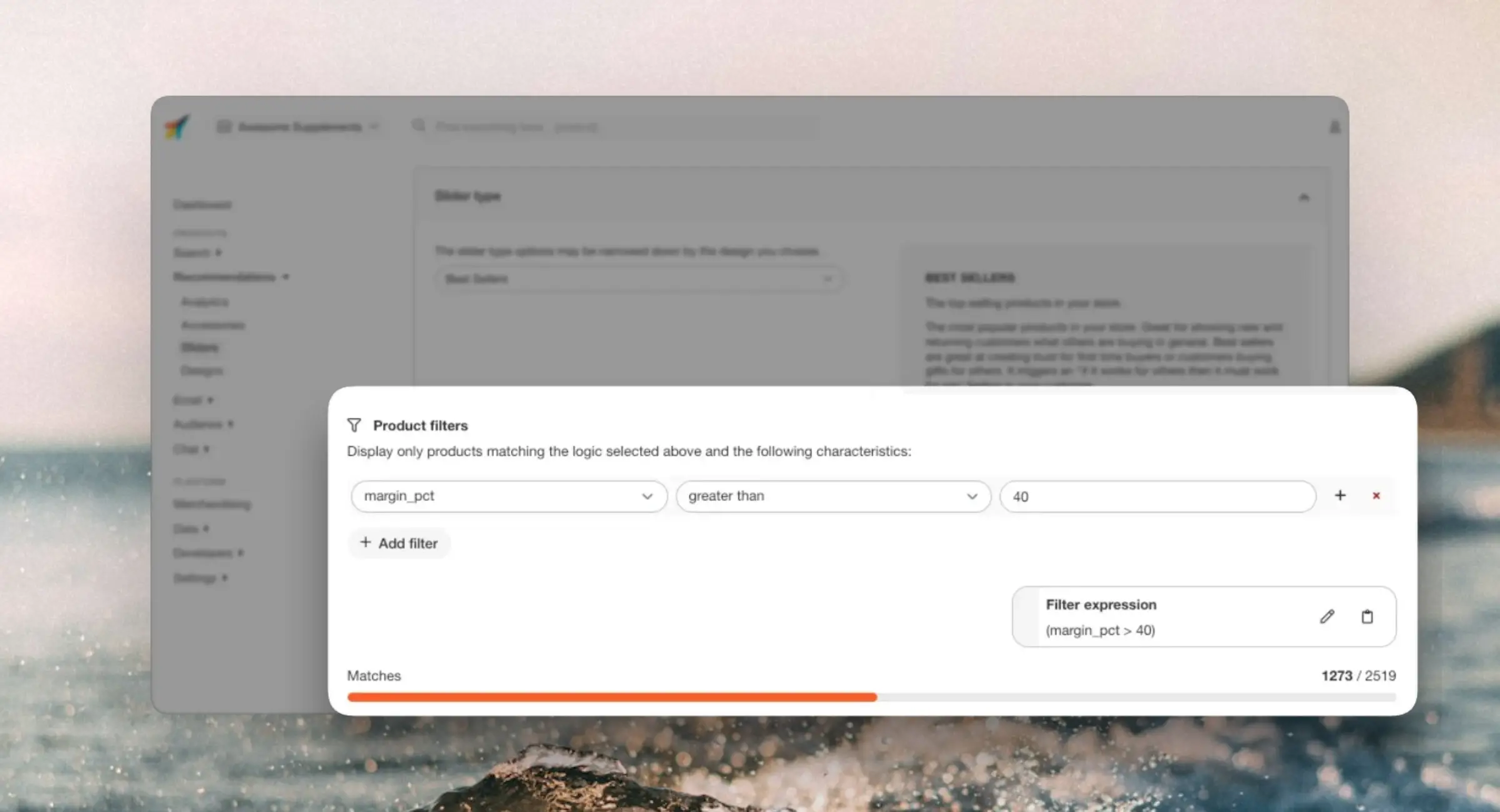
Filtergrænseflade #
Filtre kan bruges for hver Content til at indsnævre resultater baseret på dine produktattributter.
Du finder denne mulighed i hver Content, du opretter til Recommendations, Search eller Email, under Content type > Product filters.
Hver del af filteret består af følgende:
- En attribut at filtrere efter
- En sammenligning, der bestemmer, hvordan attributten skal sammenlignes med værdien
- En værdi, der bestemmer, hvad attributten skal sammenlignes med
Du kan oprette filtre baseret på alle de produktattributter, du sender til Clerk. De tilgængelige sammenligningsoperatorer afhænger af typen af attribut, du filtrerer efter.
F.eks. price indeholder et tal, hvilket betyder, at du både kan bruge større end, mindre end og andre numeriske sammenligninger, mens tekst-/strengattributter som name kun tillader booleske sammenligninger som er eller er ikke.
Når du opretter filtre, viser grænsefladen dig hvor mange produkter, der matcher filteret, samt den genererede filterstreng.
Simple filtre #
Disse indeholder kun en enkelt attribut og sammenligning. Et eksempel er kun at vise produkter under €400:
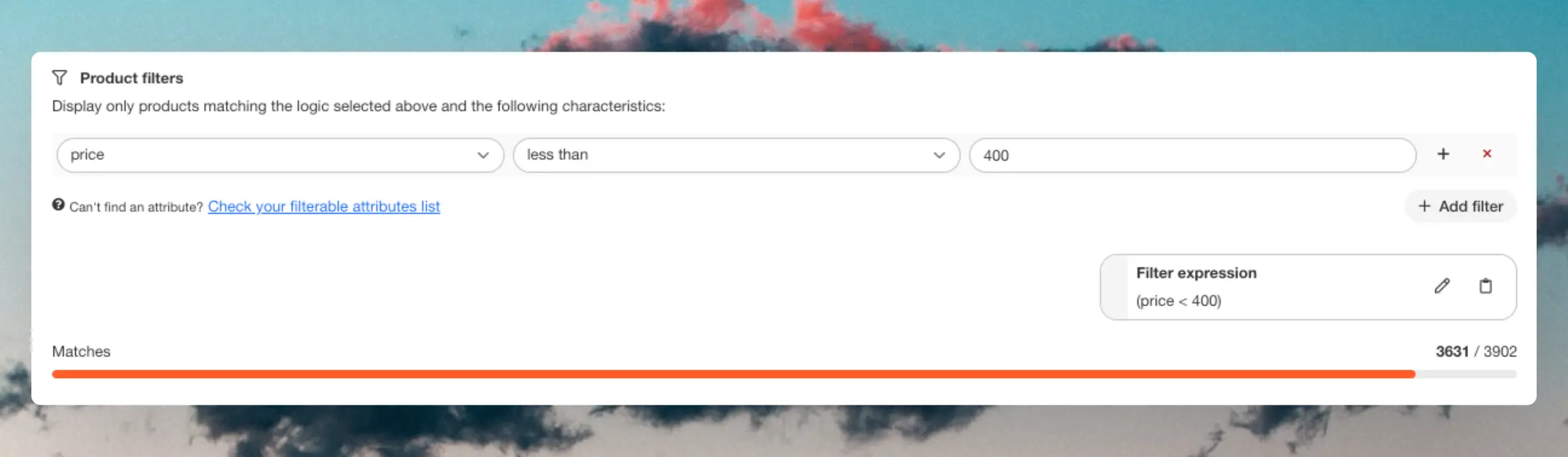
Filter-sæt #
Disse gør det muligt at indsnævre produktudvalget ved at tilføje flere filtre inden for samme sæt. Du kan gøre dette ved at klikke på "+" ikonet inde i et eksisterende filter og tilføje et nyt.
Inden for et sæt kan du vælge mellem to filterlogikker:
ANDviser kun produkter, der matcher alle filtrene i sættet.ORviser produkter, der matcher mindst ét af filtrene i sættet.
Eksempel: Du vil kun vise produkter, der er under €400 og også på tilbud.
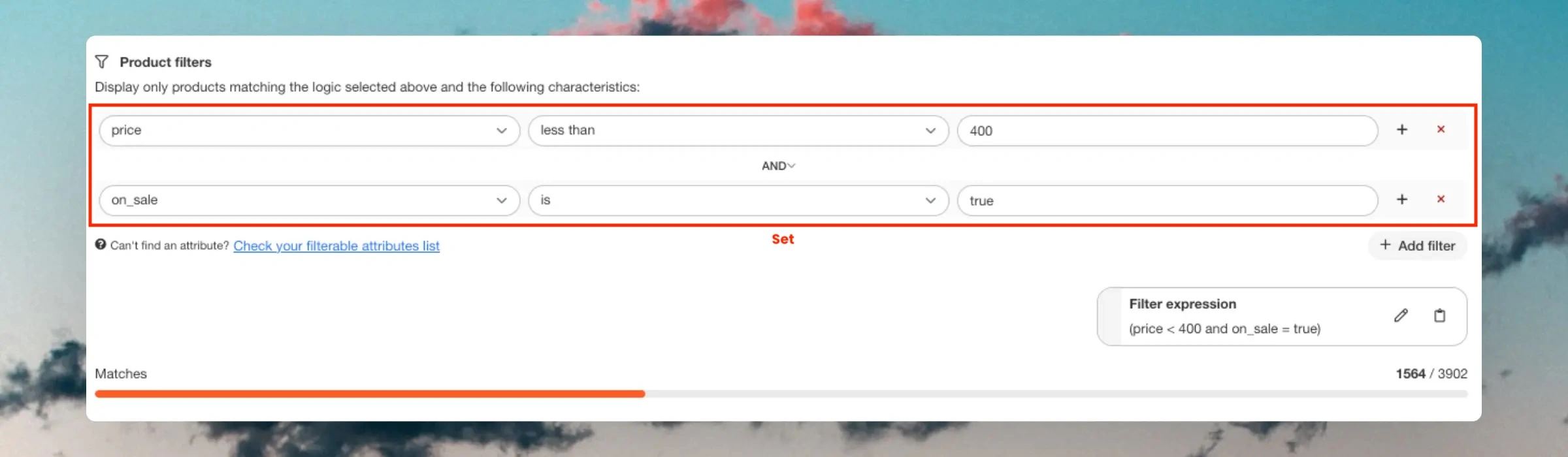
Kombinere sæt #
Du kan kombinere filter-sæt, hvilket gør det muligt for dem at arbejde sammen gennem forskellige betingelser. I stedet for at tilføje filtre i et eksisterende sæt, klikker du på "+ Add filter" for at starte et nyt sæt.
Hvert filtersæt fungerer separat, og du kan vælge, hvordan de interagerer:
ANDviser kun produkter, der matcher alle sæt.ORviser produkter, der matcher mindst ét af sættene.
Eksempel: Du vil vise produkter, der er under €400 OG på tilbud, men også fra enten Vendor A ELLER en bestemt kategori.
- Det første sæt sikrer, at produkterne opfylder pris- og tilbudsbetingelserne.
- Det andet sæt tillader fleksibilitet ved at inkludere produkter fra enten en bestemt leverandør eller kategori.
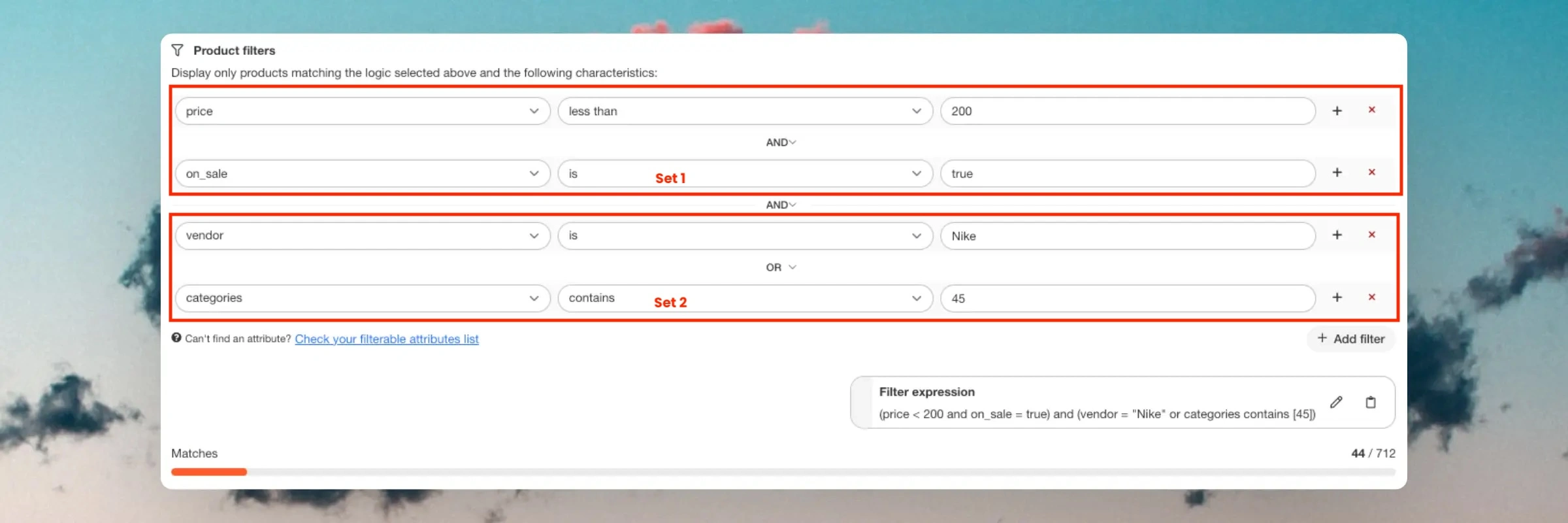
Filterstreng #
Filtergrænsefladen opretter automatisk den korrekte syntaks baseret på de data, der er tilgængelige i dine attributter. F.eks. hvis dine SKU’er er formateret som strenge såsom “GT-1234”, tilføjes der automatisk citationstegn til filterstrengen.
sku = "GT-1234"
Hvis en attribut er et tal, tilføjes den uden citationstegn.
price < 300
Hvis du oplever problemer med filtreringen, så tjek filterstrengen for at sikre, at den korrekte syntaks bruges, og foretag justeringer om nødvendigt.
Hvis du er i tvivl, kan du se, hvilken datatype en given attribut har (string, number, list, boolean) ved at gå til Data > Products og gennemse et produkt.
Du kan altid manuelt tilpasse filterstrengen, så den passer til dine behov, ved at klikke på blyantsikonet ved siden af Filter expression.
Dynamisk filtrering #
Filters kan tilføjes direkte til embed-koder ved hjælp af data-filter-attributten. Dette gør det muligt at gøre filtre dynamiske ved at ændre værdierne ud fra frontend-logik.
Nedenfor er flere almindelige eksempler på, hvordan du kan bruge dynamisk filtrering.
Gratis fragtgrænse #
Definer en variabel, f.eks. $free_shipping_limit, der indeholder det resterende beløb, kunden mangler for at nå grænsen for gratis fragt. Brug dette som et dynamisk filter for kun at vise produkter over dette prisniveau:
<span class="clerk"
data-template="@complementary-to-basket"
data-filter="price > $free_shipping_limit">
</span>
Matchende køn #
Hvis dine produkter indeholder en attribut som gender, der indeholder female, male, kids, unisex mv., kan du tvinge Clerk-elementer til at vise produkter til det samme køn.
Definer en variabel, f.eks. $product_gender, der indeholder kønnet på det produkt, der aktuelt vises, og brug det til at vise produkter til samme køn:
<span class="clerk"
data-template="@Bestsellers"
data-filter="gender = $product_gender">
</span>
Specifik kategori #
I dette tilfælde skal du bruge en liste i din butik, der indeholder produktkategorierne, som kunne være defineret som $available_categories = [1,2,3,4,5]. Brug dette til at filtrere sliders, så de kun viser produkter fra disse kategorier:
<span class="clerk"
data-template="@type-slider"
data-filter="categories in $available_categories">
</span>
Denne side er oversat af en hjælpsom AI, og der kan derfor være sproglige fejl. Tak for forståelsen.